Cómo compartir publicaciones en Facebook con solo ciertos amigos

Si has estado en Facebook un tiempo, es probable que hayas acumulado una lista de amigos que incluye amigos cercanos, viejos amigos de la infancia, parientes, compañeros de trabajo, vecinos y una gran cantidad de personas que te gustan pero que no necesariamente quieren compartir todo. Siga leyendo mientras le mostramos cómo compartir contenido de manera selectiva.
Estimados geeks,
Mi primer hijo vence en un mes y me hace pensar (entre un millón de otras cosas) sobre Facebook. Quiero compartir muchas fotos de bebés con las personas que sé que realmente quieren ver fotos de bebés (abuelos, tías y tíos, mejores amigos, etc.) pero no quiero inundar las noticias de mis amigos con toneladas de fotos que podrían no estoy tan interesado en ver.
Sé que puedes seleccionar tu audiencia para publicaciones en Facebook en categorías amplias como solo personas en tu lista de amigos o totalmente públicas, pero ¿qué ocurre si quieres compartirla con un grupo más pequeño que tu totalidad? ¿lista de amigos? No es como si estuviera tratando de esconder algo con una seguridad ultra fuerte. Es solo que me gustaría compartir contenido con personas que realmente quieren ver ese contenido en lugar de arruinar una larga lista de compañeros de trabajo, compañeros de escuela que no había visto en veinte años, y otras personas en mi lista de amigos que probablemente no les importa ver fotos diarias de bebés.
¿Puede Facebook hacer lo que yo quiero que haga o ese tipo de control fuera de todo compartirlo con la declaración de la misión de Facebook?
Atentamente,
Facebook Curioso
Primero, grandes felicitaciones por el inminente nacimiento de su primer hijo. En segundo lugar, si bien no nos importa ver lindas fotos de bebés, ciertamente lo felicitamos por darnos cuenta de que a mucha gente realmente no le importa ver las fotos de bebés de personas con las que no están particularmente cerca; Sin dudas, estás en los escalones más altos de los pensativos usuarios de Facebook solo por considerar tal cosa.
A pesar de que no es exactamente una función frontal y central, Facebook tiene de hecho un pequeño conjunto de herramientas que pueden ayudarte a lograr exactamente lo que te gustaría hacer Si bien la mayoría de las personas simplemente comparte sus publicaciones con amigos (si usan Facebook como una herramienta de redes sociales personales) o con todos (si lo usan como plataforma de marca), hay herramientas detalladas para administrar cuidadosamente quién ve el contenido publicas que se extiende mucho más allá de las categorías privadas / públicas muy amplias. Echemos un vistazo a estas herramientas.
Listas de Facebook al rescate
Usted escribió al preguntar acerca de las fotos para bebés, pero este truco realmente funciona bien para una gran variedad de cosas. Si alguien publicara muchas noticias, temas o fotos específicas de su lugar de trabajo y quisiera compartirlas con compañeros de trabajo directos y colegas lejanos (pero no necesariamente aburrir a sus familiares con estos asuntos), podrían crear una lista de esos compañeros de trabajo. y colegas. También es un gran truco para temas locales y noticias también. Es posible que tengas 500 amigos en tu lista de amigos, pero las preguntas sobre los mejores caminantes en el área solo son relevantes para los amigos que viven en tu ciudad.
Por defecto, Facebook ya tiene tres listas: Amigos cercanos, Conocidos y Restringidos. Si agrega a alguien a la lista Cerrar amigos, recibirá notificaciones directas cada vez que publiquen algo (útil si desea asegurarse de que no se pierda algo que un amigo verdaderamente cercano publica en su fuente de noticias). Si agrega a alguien a la lista de conocidos, lo que publican raramente aparecerá en su feed de noticias. La lista Restringido le permite agregar a alguien a su lista de amigos pero no compartir contenido con ellos a menos que lo haga público o los etiquete en él.
Además Facebook también tiene "listas inteligentes" que crean listas basadas en cosas como su lugar de trabajo , tu ciudad y tu familia Si bien las listas predeterminadas permiten un control más detallado de sus publicaciones, siguen siendo demasiado amplias para sus propósitos. Las listas inteligentes son mejores, pero tienen un defecto crítico: si la persona de la red de amigos no se ha identificado como miembro del grupo del que proviene la lista (p. Ej., No han identificado formalmente su lugar de trabajo como su lugar de empleo, no enumeran su ciudad, etc.) entonces la lista inteligente no los agregará. Creemos una lista personalizada específicamente con el propósito de compartir contenido sobre un tema en particular con un grupo de amigos interesados; a diferencia de los algoritmos de Facebook, sabremos exactamente a quién poner en la lista, independientemente de cómo hayan completado su perfil de Facebook.
Creación de listas personalizadas
Para crear una lista personalizada, inicie sesión en su cuenta de Facebook y desplácese hacia abajo hasta que, en la columna de navegación de la izquierda, vea la entrada de "Amigos". Desplace el mouse sobre la sección y haga clic en " Más "cuando aparezca la opción.
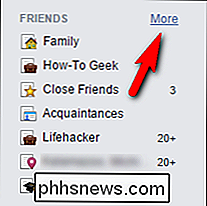
Si está conectado mientras lee este artículo, también puede ir directamente al menú de la lista a través de este enlace. Una vez que esté en el menú de la lista, es hora de crear una lista simple de las personas que cree que estarán interesadas en el contenido que desea compartir.
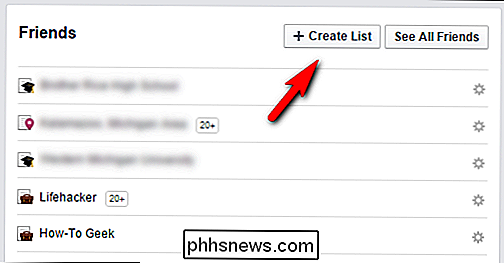
Haga clic en el botón "Crear lista" en la parte superior del menú. A modo de demostración haremos una lista para nuestros amigos que aman los dinosaurios robot. ¿Un nombre apropiado para tal lista? Fans de Robo Dino, por supuesto.
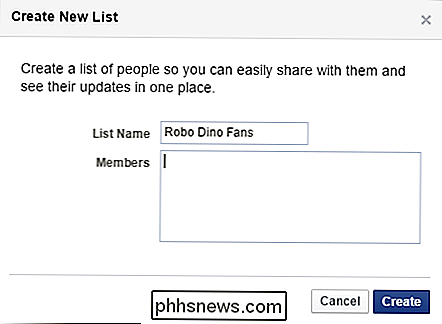
En el cuadro "Miembros", comienza a escribir los amigos que deseas incluir (Facebook completará automáticamente nombres parciales como lo hace con las herramientas de búsqueda y etiquetado). No se preocupe si no puede pensar en todos de repente; puede agregar amigos individuales más tarde visitando sus páginas de perfil o haciendo clic en sus publicaciones en su fuente de noticias.
Cuando termine, haga clic en "Crear". Facebook lo llevará a una fuente personalizada de publicaciones solo generadas por las personas en tu nueva lista Si bien la pregunta original se centra en cómo publicar contenido en una lista personalizada de personas, vale la pena señalar que puede usar listas para crear listas de contenido personalizadas para su propio consumo. Si sigue un montón de marcas en Facebook para obtener cupones o códigos de juegos gratuitos, puede crear una lista de dichas marcas para su fácil revisión diaria.
Publicar contenido en listas personalizadas
Con nuestra lista personalizada, creó su tiempo para crear una publicación con contenido solo para las personas en nuestra lista. Haga clic en el botón de audiencia al lado del botón Publicar. Este botón está etiquetado sea cual sea su estado de uso compartido predeterminado. Para la mayoría de las personas, leerá "Amigos" como lo hace en nuestra captura de pantalla.
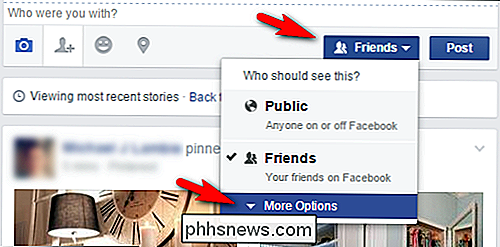
Seleccione "Más opciones" y luego de la lista recién ampliada, seleccione su nueva lista.
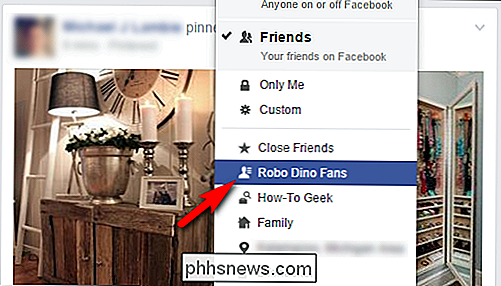
Seleccione su contenido y redacte su mensaje ahora.
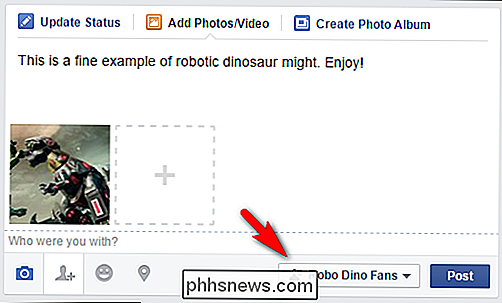
Fíjate que el indicador de audiencia es el ícono de la lista con "Fans de Robo Dino". Cuando publiquemos esto, solo irá a los fanáticos de dinosaurios seleccionados a mano que tengan la suerte de estar en nuestra lista.
¡Eso es todo! Una vez que haya realizado el arduo trabajo de crear la lista usando la lista, es tan simple como hacer clic en el botón de selección de audiencia y seleccionar la lista apropiada para el contenido que está a punto de compartir.
Tiene una pregunta apremiante sobre las redes sociales sitios, configuraciones de privacidad u otros asuntos tecnológicos? Mándenos un correo electrónico a y haremos nuestro mejor esfuerzo para ayudar.

Cómo organizar y agregar accesos directos a la lista Todas las aplicaciones en Windows 10
La lista Todas las aplicaciones de Windows 10 funciona de forma un poco diferente a la lista Todos los programas en Windows 7. No se puede simplemente arrastrar y suelte accesos directos o haga clic con el botón derecho en Todos los programas y seleccione Explorar más. Use este truco para agregar sus propios accesos directos personalizados al menú o eliminar accesos directos existentes.

Cómo deshabilitar las anotaciones en los videos de YouTube
YouTube tiene ese atractivo que no se puede ver solo, por eso las molestias de YouTube se vuelven tan pronunciadas cuanto más lo usas . Muchas de estas funciones, como las anotaciones, pueden desactivarse permanentemente, lo que permite una experiencia de visualización más agradable. Puede que ni siquiera se dé cuenta de que muchos videos de YouTube están anotados, o quizás no se dio cuenta de que se pueden deshabilitar.



